Centos 7.4安装配置oracle 12cR2 12.2.0.1.0 Marion0728 关注 0人评论 6293人阅读 2018-08-08 16

 Marion0728 关注 0人评论
6293人阅读
2018-08-08 16:50:51
Marion0728 关注 0人评论
6293人阅读
2018-08-08 16:50:51
一、环境介绍:
IP:192.168.1.231
OS:CentOS 7.4 x86_64
CPU:8
内存:16G
硬盘:200G
jdk版本:1.8.0_181
Oracle版本:12.2.0.1.0
二、安装准备:
1、关闭SElinux和firewalld
2、安装依赖软件包:# yum -y install unzip ntp binutils compat-libcap1 compat-libstdc++-33 compat-libstdc++-33*.i686 elfutils-libelf-devel GCc gcc-c++ glibc*.i686 glibc glibc-devel glibc-devel*.i686 ksh libgcc*.i686 libgcc libstdc++ libstdc++*.i686 libstdc++-devel libstdc++-devel*.i686 libaio libaio*.i686 libaio-devel libaio-devel*.i686 make sysstat unixODBC unixODBC*.i686 unixODBC-devel unixODBC-devel*.i686 libXp xorg-x11-utils smartmontools
3、服务器时间同步:# ntpdate -u ntp.api.bz # date
4、将软件包linuxx64_12201_database.zip上传至服务器,解压:# unzip -q linuxx64_12201_database.zip
5、配置主机名:
# echo "192.168.1.231 Oracle12cR2" >> /etc/hosts
# vim /etc/hostname --> Oracle12cR2
# hostnamectl set-hostname Oracle12cR2
# loGout
# hostname
6、安装配置JDK:
# java -version
# rpm -qa | grep jdk
# rpm -e java-1.7.0-openjdk
# rpm -e java-1.6.0-openjdk
备注:如果系统中已经安装了openjdk,按上述方法删除
# rpm -ivh jdk-8u181-linux-x64.rpm
# vim /etc/profile.d/jdk.sh
export JAVA_HOME=/usr/java/jdk1.8.0_181-amd64
export CLASSPATH=.:$JAVA_HOME/lib/dt.jar:$JAVA_HOME/lib/tools.jar
export PATH=$JAVA_HOME/bin:$PATH
# . /etc/profile.d/jdk.sh
7、 安装配置VNC:
(1)安装VNC服务端:# yum -y install tigervnc-server
(2)安装桌面环境:
# yum -y groupinstall "X Window System"
# yum -y install gnome-classic-session gnome-terminal control-center liberation-mono-fonts
(3)启用图形界面:# systemctl set-default graphical.target
(4)修改配置文件:
# cp /lib/systemd/system/vncserver@.service /etc/systemd/system/vncserver@:1.service
# vim /etc/systemd/system/vncserver@:1.service,修改如下3处代码:
# systemctl daemon-reload
(5)启动VNC服务端,并设置连接密码:# vncserver
(6)启动VNC服务端:# systemctl start vncserver@:1.service
(7)验证VNC服务端是否成功启动:# ss -tuNLP | grep vnc
(8)设定VNC服务端开机自启:# systemctl enable vncserver@:1.service
(9)本地windows 10中使用VNC客户端工具VNC Viewer,输入VNC服务端的IP地址:1即可进行连接。默认第一个端口是5901,第二个端口是5902,以此类推
备注:如果遇到无法显示桌面或者显示的桌面色彩模糊,可以重启服务器# reboot,然后按如下方式操作
8、创建运行Oracle时所需的用户和组:
# groupadd dba //dba组中的成员用于管理、操作数据库
# groupadd oinstall //oinstall组中的成员用于管理Oracle数据库软件,即各种Oracle物理文件
# useradd -m -g oinstall -G dba oracle
# echo "123456" | passwd --stdin oracle
# id oracle
9、创建安装Oracle时所需的目录,并设置权限:
# mkdir -pv /oracle /oraInventory
# chown -R oracle.oinstall /oracle
# chmod -R 755 /oracle
# chown -R oracle.oinstall /oraInventory
# chmod -R 755 /oraInventory
10、设定oracle用户的环境变量:
# su - oracle
$ vim .bash_profile,末尾追加如下内容:
export ORACLE_BASE=/oracle
export ORACLE_HOME=$ORACLE_BASE/product/12.2.0/dbhome_1
export ORACLE_SID=TESTDB //此名称要与之后新建数据库时输入的SID名称一致
export PATH=$ORACLE_HOME/bin:$PATH
$ . .bash_profile
11、调整系统及内核参数(root用户操作):
(1)# vim /etc/security/limits.conf,末尾追加如下内容:
oracle soft nproc 2047
oracle hard nproc 16384
oracle soft nofile 1024
oracle hard nofile 65536
oracle soft stack 10240
(2) # vim /etc/pam.d/login,末尾追加内容:session required pam_limits.so
(3) # vim /etc/profile,末尾追加如下内容:
if [ "$USER" == "oracle" ];then
if [ "$shell" == "/bin/ksh" ];then
ulimit -p 16384
ulimit -n 65536
else
ulimit -u 16384 -n 65536
fi
fi
# . /etc/profile
(4)# vim /etc/sysctl.conf,末尾追加如下内容(等号左右两边都有空格):
fs.file-max = 6815744
fs.aio-max-nr = 1048576
kernel.sem = 250 32000 100 128
kernel.shmall = 2097152
kernel.shmmax = 8413413376
kernel.shmmni = 4096
net.ipv4.ip_local_port_range = 9000 65500
net.core.rmem_default = 262144
net.core.rmem_max = 4194304
net.core.wmem_default = 262144
net.core.wmem_max = 1048576
# sysctl -p
三、安装Oracle 12cR2:
在VNC远程终端中执行如下操作:
# export DISPLAY=localhost:1
# xdpyinfo | grep "name of display" --> name of display: localhost:1
# xhost + --> access control disabled, clients can connect from any host
# su - oracle
$ export DISPLAY=localhost:1
$ xdpyinfo | grep "name of display" --> name of display: localhost:1
$ cd database
$ ./runInstaller
修改Swap分区大小:
1、 创建swapfile:# dd if=/dev/zero of=swapfile bs=1024 count=16432448 //参照Expected Value的值
2、 将swapfile设置为swap空间:# mkswap swapfile
3、 启用swap空间:# swapon swapfile
4、 修改swapfile权限:# chmod 0600 swapfile
点击“Check Again”,重新检查:
备注:有时提示的错误信息,在Fixable列中为“Yes”,选中Fixable列中为“Yes”的行,点击“Fix & Check Again”,会弹出修改方法,根据修改方法,以root用户在终端中执行对应的脚本即可修复。
按照提示,以root用户身份执行上述脚本:
# /oraInventory/orainstRoot.sh
# /oracle/product/12.2.0/dbhome_1/root.sh
点击“OK”:
四、配置监听:
$ netca
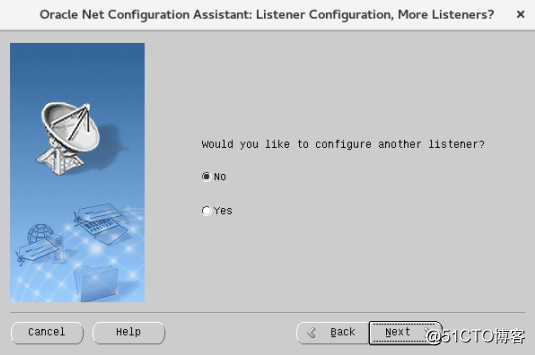

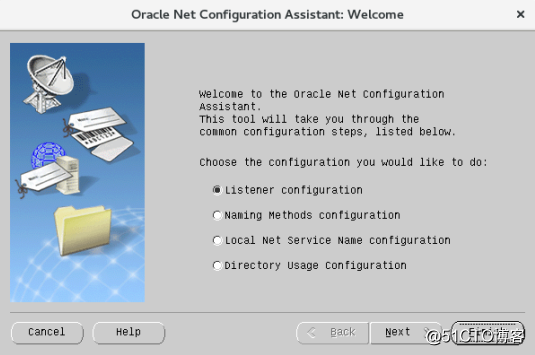
五、新建数据库实例TESTDB:
$ dbca
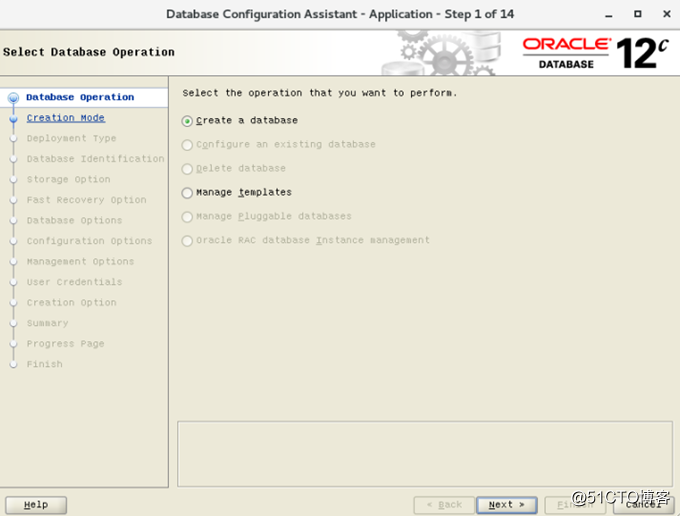
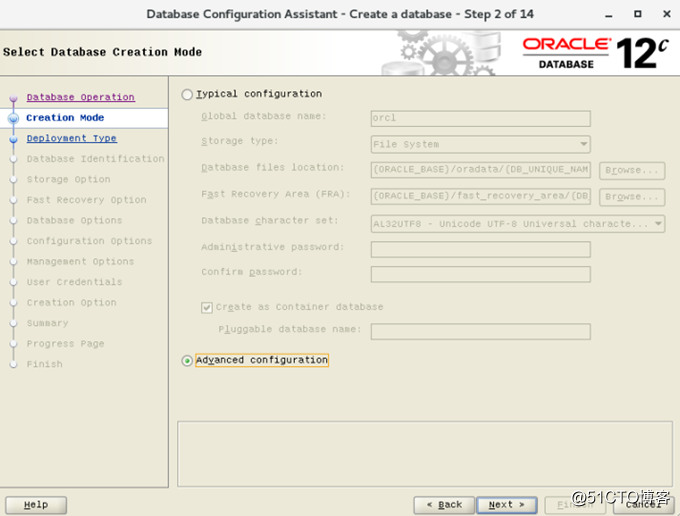
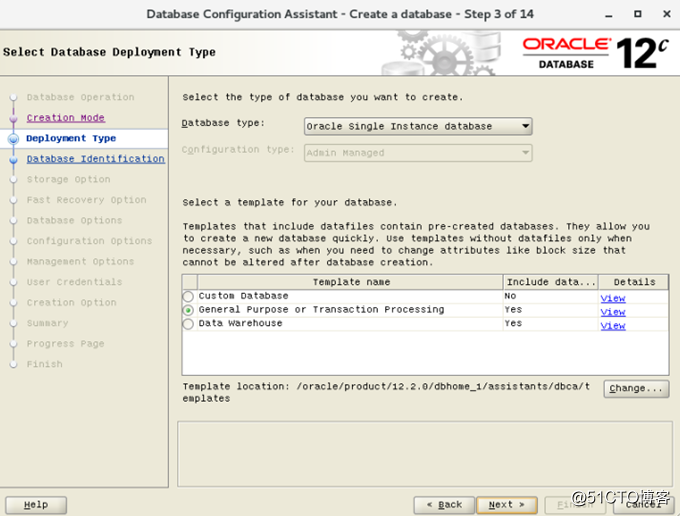
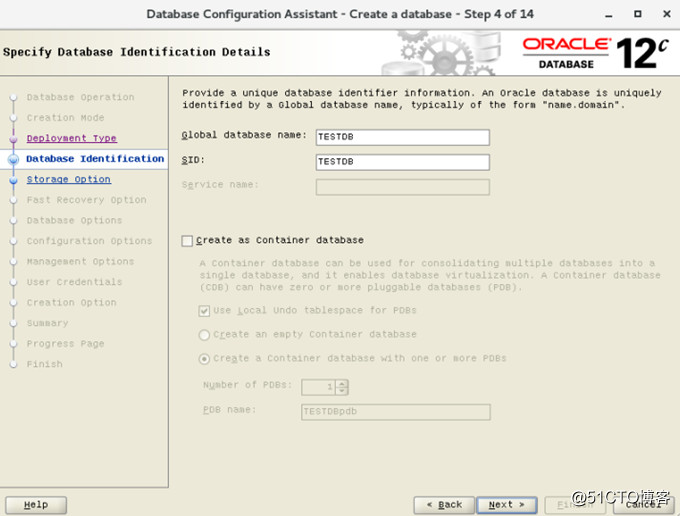
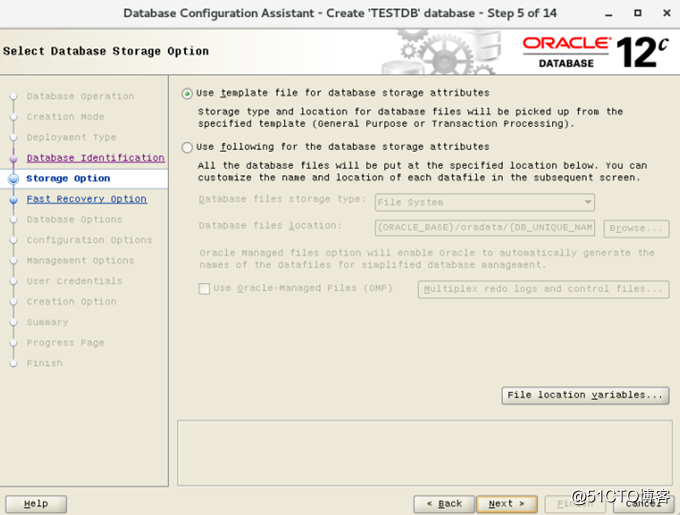
启用快速恢复区,启用归档:
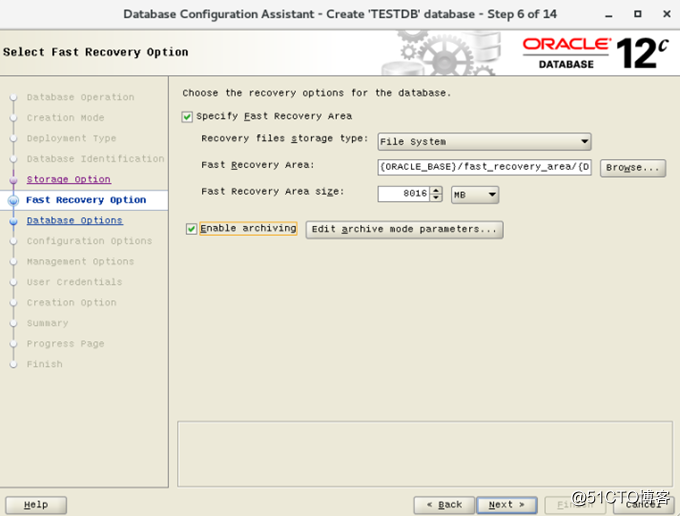
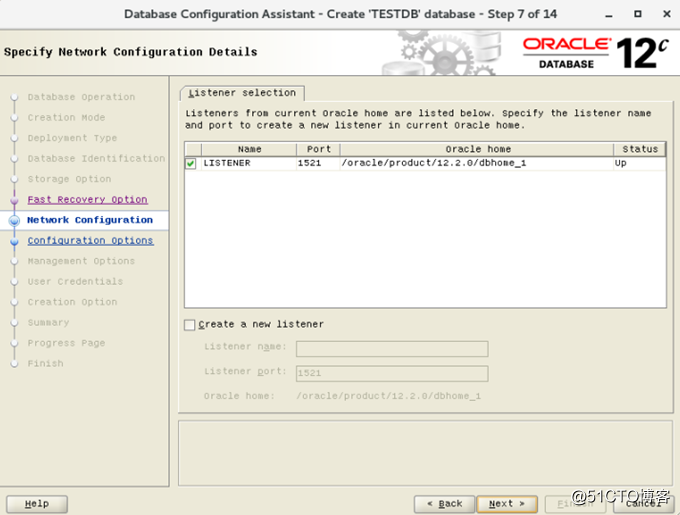
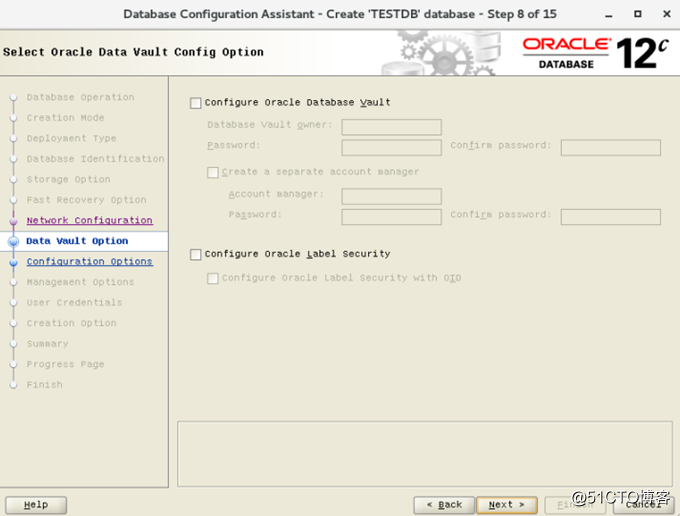
“Sizing”标签页,设置1000个进程:
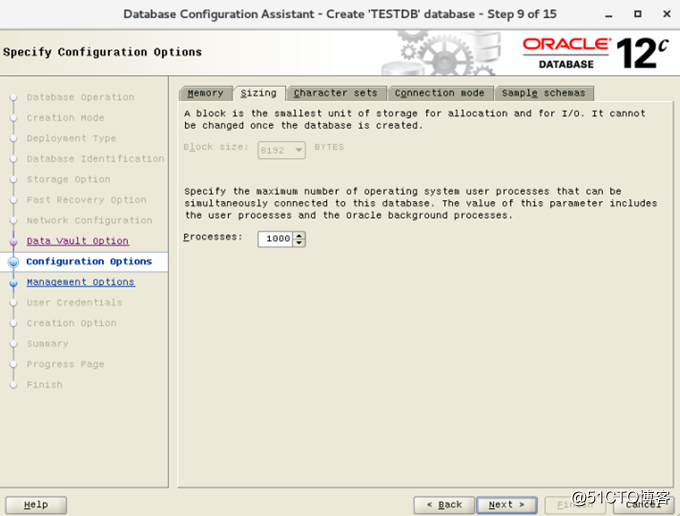
“Character Sets”标签页,设置字符集:
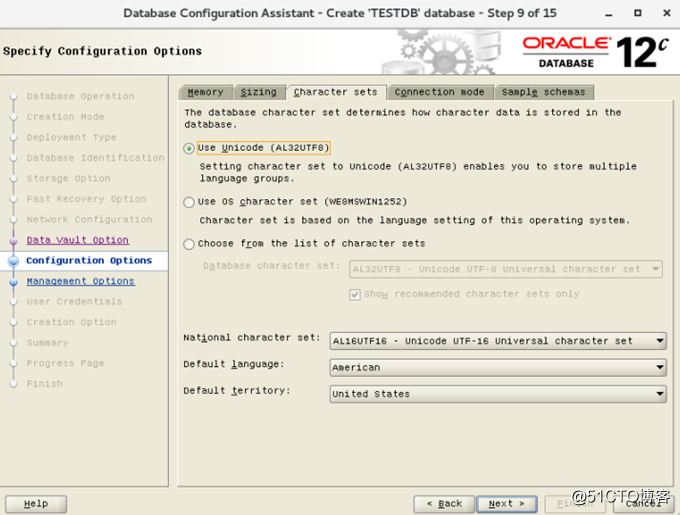
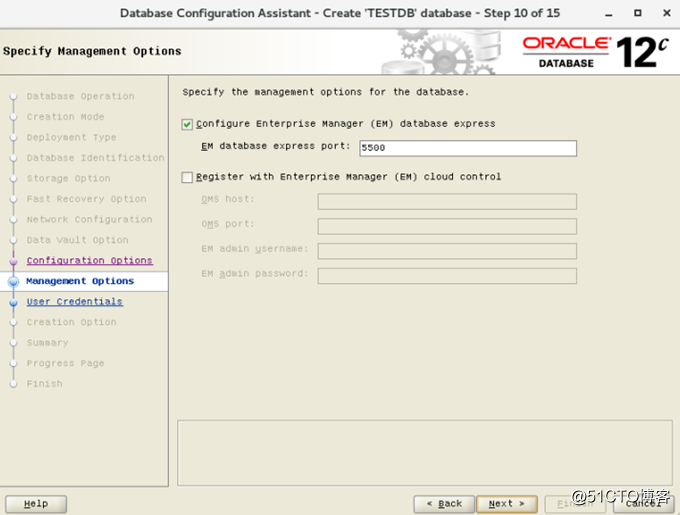
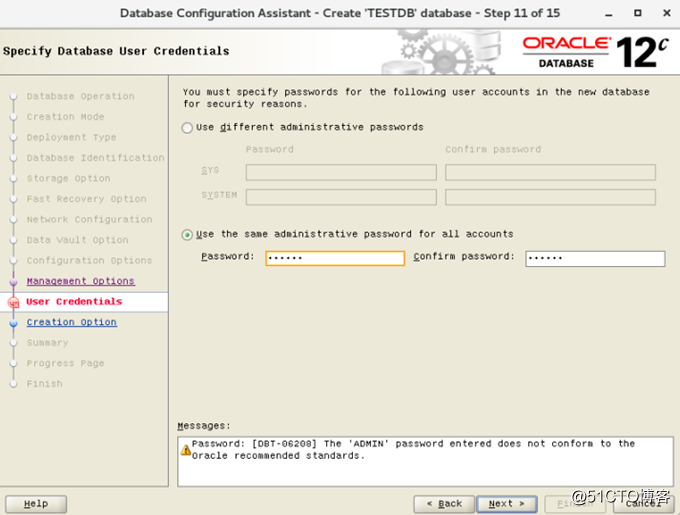
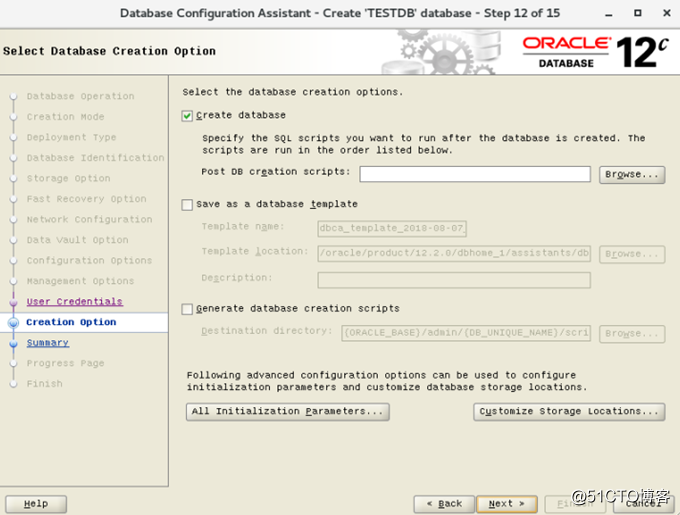
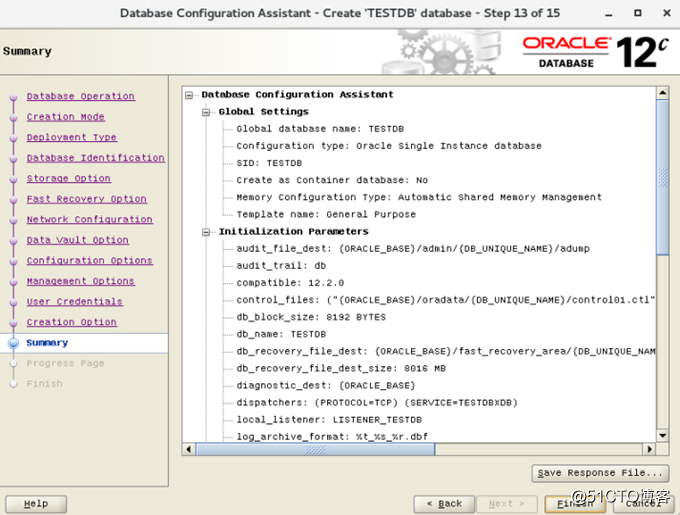
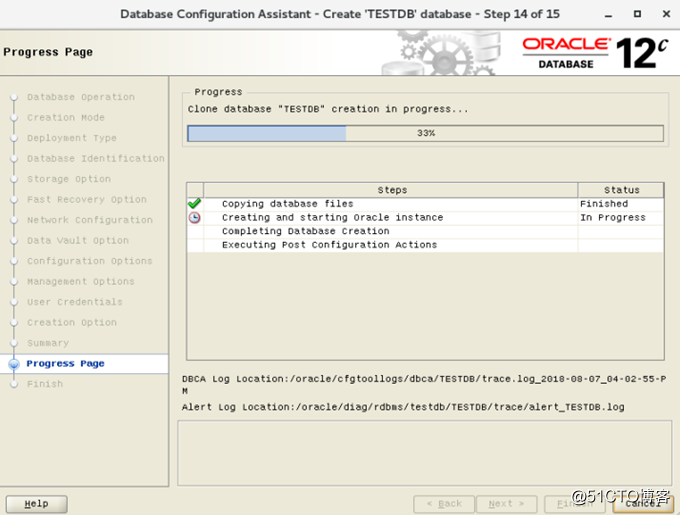
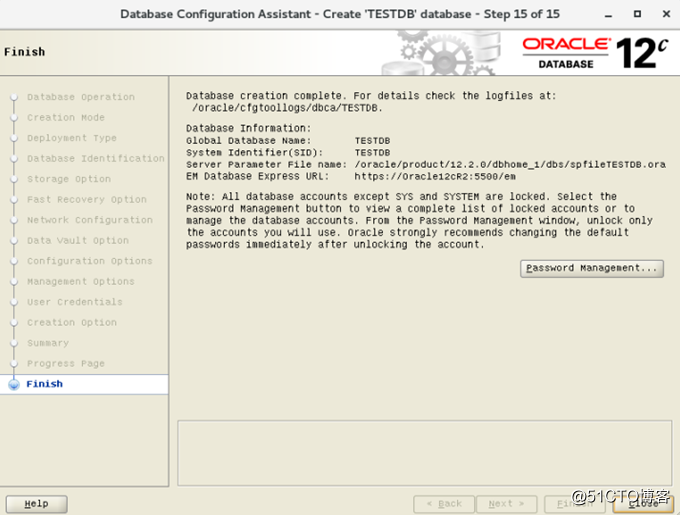
备注:监听和数据库实例默认都是启动的
六、配置数据库连接:
1、 查看数据库版本、字符集:
SQL> select * from v$version;
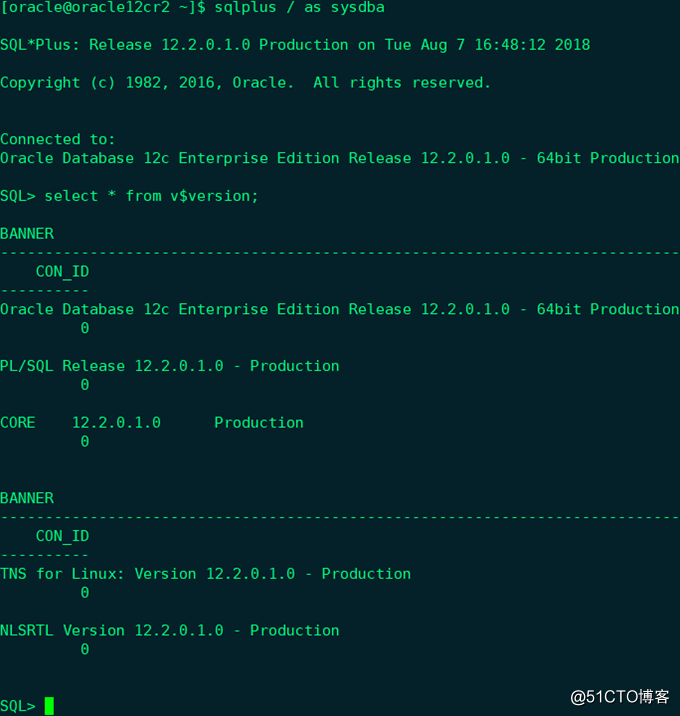
SQL> select * from nls_database_parameters where parameter="NLS_CHARACTERSET";
SQL> select userenv("language") from dual;

2、 创建数据库连接用户DB_ADMIN,密码为DB_ADMIN,权限为dba:
SQL> create user DB_ADMIN identified by DB_ADMIN;
SQL> grant dba to DB_ADMIN;
SQL> commit;
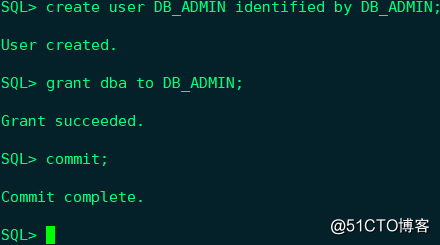
3、 使用DB_ADMIN用户创建表和测试数据:
$ sqlplus DB_ADMIN //格式:$ sqlplus 用户名/用户名密码@数据库IP:port/SID
SQL> create table testtb(name varchar2(20),age number(3));
SQL> insert into testtb values("Keyso",35);
SQL> select * from testtb;
SQL> desc testtb;
SQL> commit;
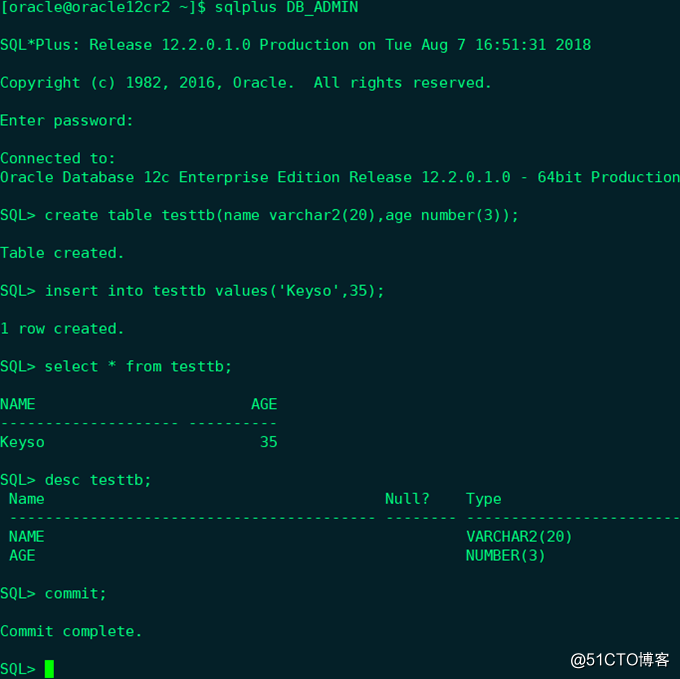
4、 使用Navicat Premium连接数据库:
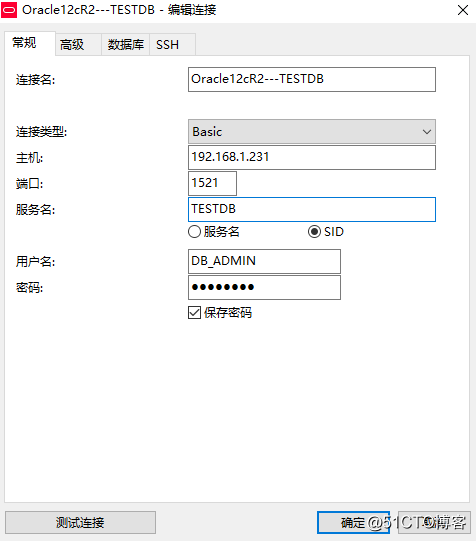
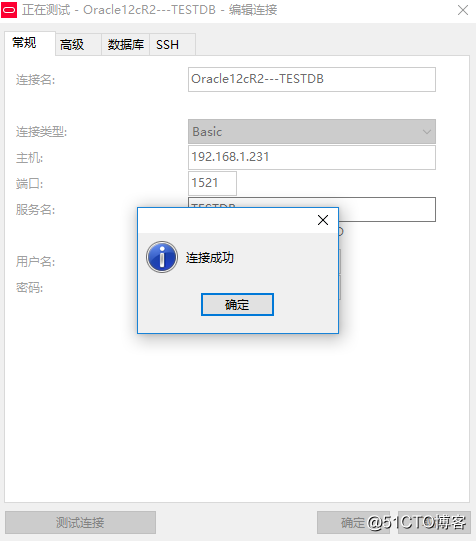

5、 访问em:
浏览器中输入https://192.168.1.231:5500/em

可以使用之前创建的DB_ADMIN/DB_ADMIN登录,此处使用sys/123456登录:
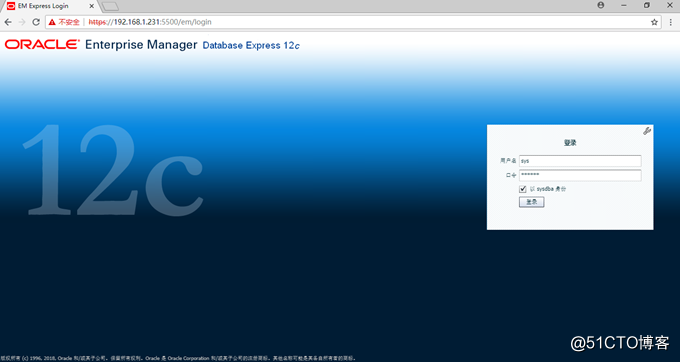
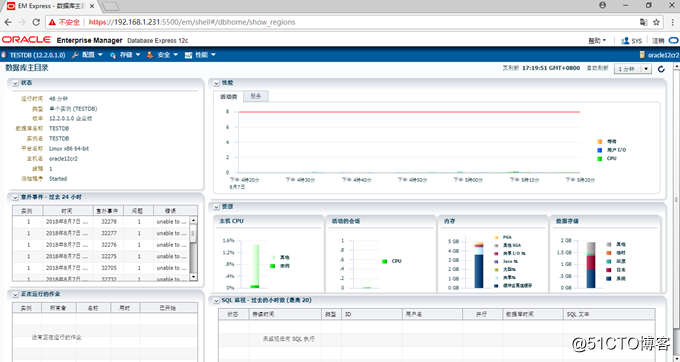
©著作权归作者所有:来自51CTO博客作者Marion0728的原创作品,如需转载,请注明出处,否则将追究法律责任 oracle 12c 消息 Oracle
0
分享
收藏
上一篇:CentOS 6.9安装配置Or... 下一篇:CentOS 7.5安装配置SV... Marion0728
Marion0728

Ctrl+Enter 发布
发布
取消
 带你玩转高可用
带你玩转高可用
¥51.00 515人订阅
订 阅 负载均衡高手炼成记
负载均衡高手炼成记
¥51.00 588人订阅
订 阅 基于python的devops实战
基于python的devops实战
¥51.00 556人订阅
订 阅 网工2.0晋级攻略 ——零基础入门Python/Ansible
网工2.0晋级攻略 ——零基础入门Python/Ansible
¥51.00 1987人订阅
订 阅 全局视角看大型园区网
全局视角看大型园区网
¥51.00 2452人订阅
订 阅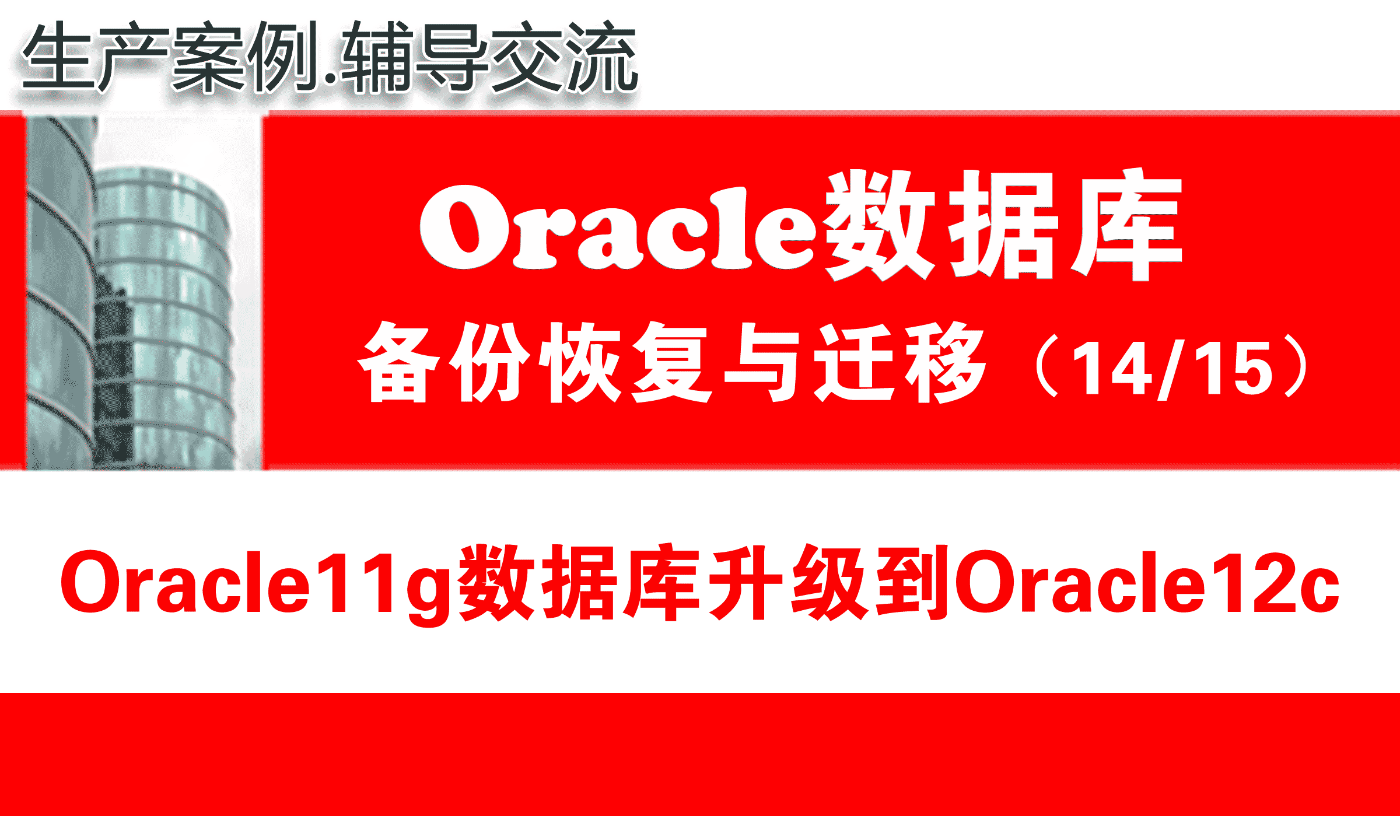
Oracle数据库升级(Oracle 11g to Oracle12c)_Oracle数据库升级项目
428人学习 免费试看
Oracle数据库培训实战教程(从Oracle11g 到 Oracle19c)
160134人学习 免费试看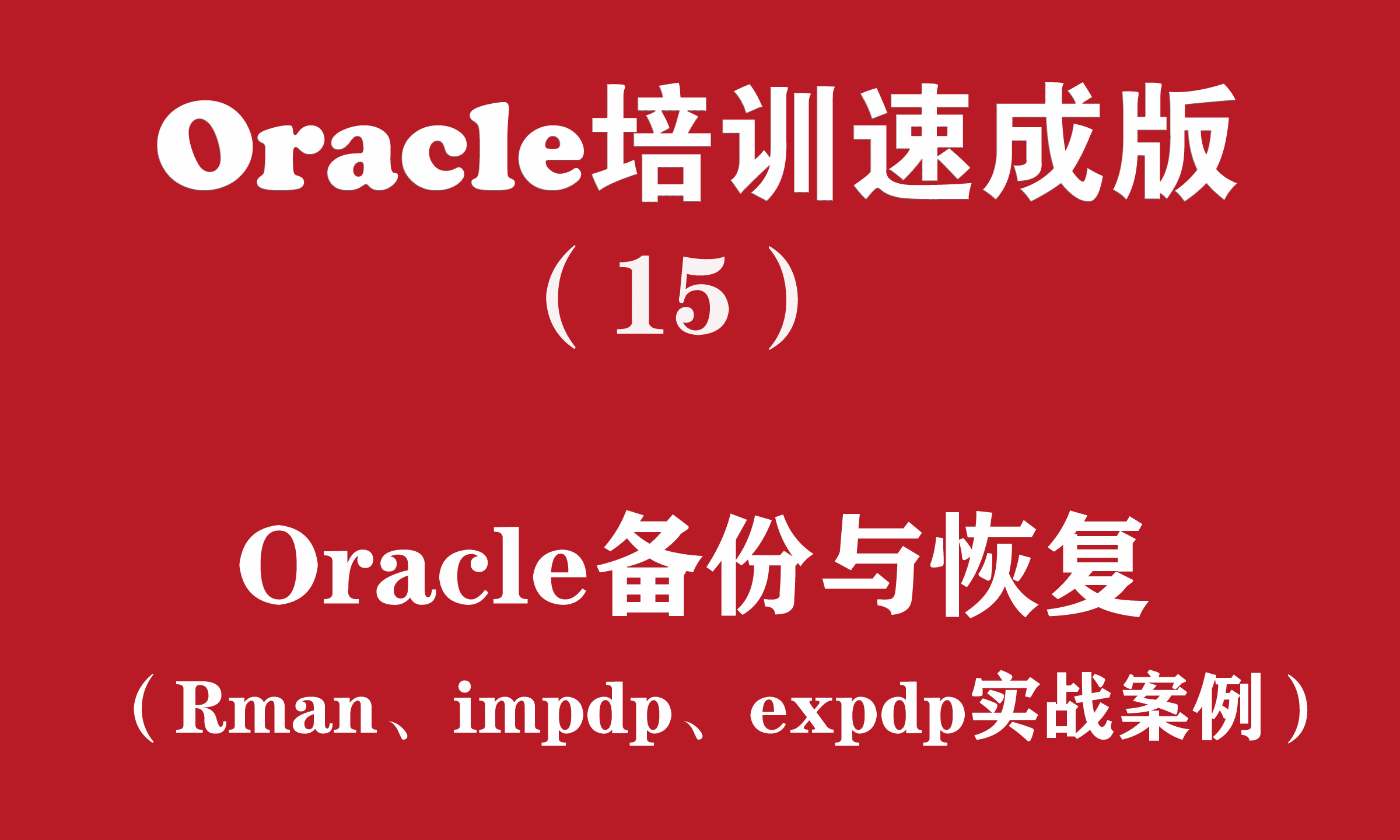
Oracle培训速成版(15):Oracle备份恢复
3800人学习 免费试看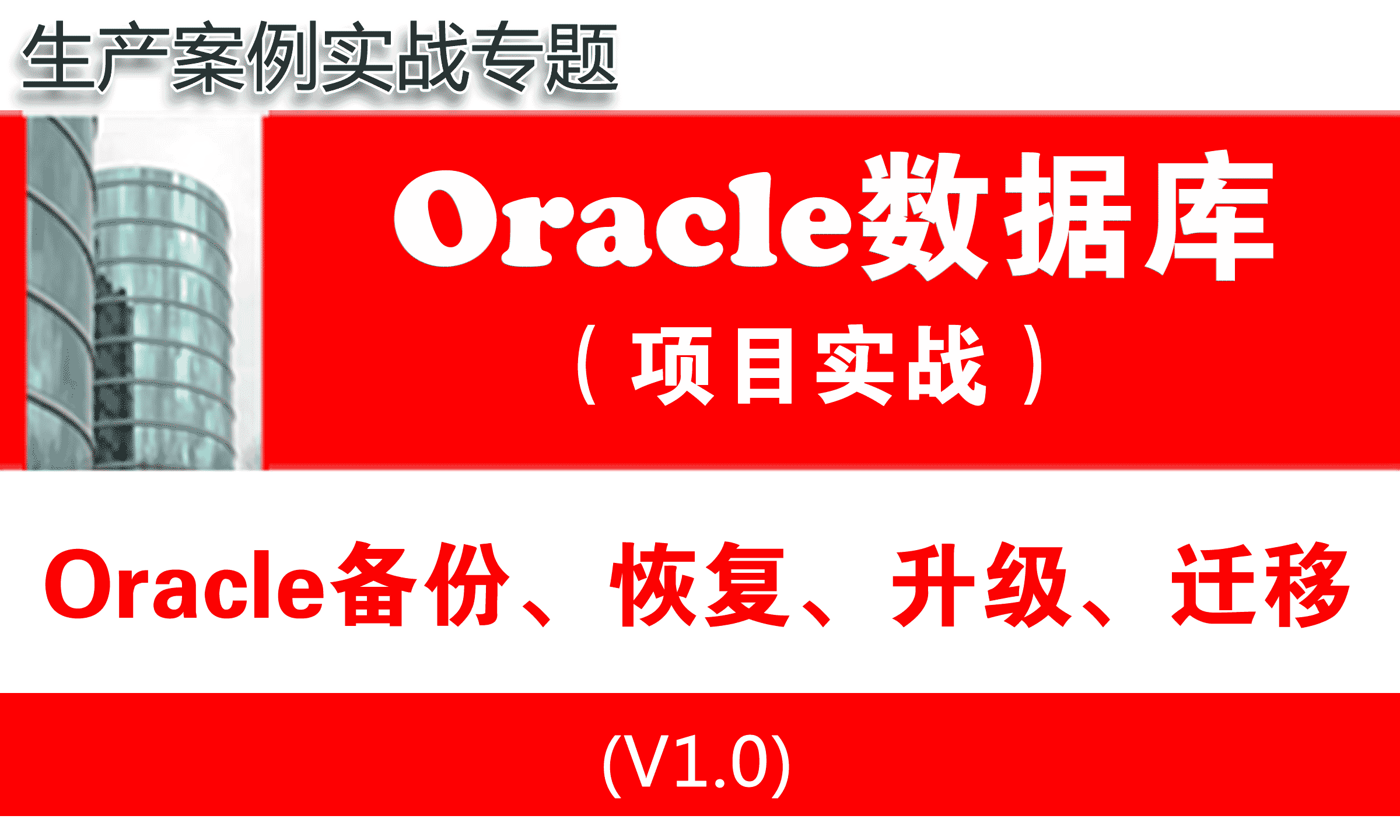
Oracle数据库(Oracle备份、恢复、升级、迁移)专题
5818人学习 免费试看

--结束END--
本文标题: CentOS 7.4安装配置Oracle 12cR2 12.2.0.1.0
本文链接: https://www.lsjlt.com/news/7426.html(转载时请注明来源链接)
有问题或投稿请发送至: 邮箱/279061341@qq.com QQ/279061341
下载Word文档到电脑,方便收藏和打印~
2024-05-14
2024-05-14
2024-05-14
2024-05-14
2024-05-14
2024-05-14
2024-05-14
2024-05-13
2024-05-13
2024-05-13
回答
回答
回答
回答
回答
回答
回答
回答
回答
回答
0